Darmowe pobieranie iPhone Photo Recovery Software
Autorstwa: Nathan E. Malpass, ostatnia aktualizacja: 26 sierpnia 2019 r
„Właśnie dowiedziałem się, że straciłem wszystkie moje zdjęcia. To musi być mój maluch. Słyszałem, że oprogramowanie do odzyskiwania zdjęć z iPhone'a może załatwić sprawę i chcę je pobrać za darmo. Czy możesz polecić skuteczne oprogramowanie? „

Część 1. Przyczyny utraty zdjęcia w iPhonieCzęść 2. Co należy zrobić przed pobraniem oprogramowania iPhone Photo RecoveryPrzewodnik wideo: Jak korzystać z bezpłatnego oprogramowania do pobierania, aby przywrócić zdjęcia z iPhone'aCzęść 3. Bezpłatne pobieranie najlepszego oprogramowania iPhone Photo RecoveryCzęść 4. Wniosek
Część 1. Przyczyny utraty zdjęcia w iPhonie
Utrata zdjęć może być twoim najgorszym koszmarem. Niestety dla użytkowników iPhone'a istnieje wiele rzeczy, które mogą sprawić, że stanie się to rzeczywistością. Najczęstsze czynniki są następujące:
- Celowe usuwanie zdjęć, nie wiedząc, że będziesz ich później potrzebować
- Przeprowadzanie resetowania w telefonie iPhone
- IPhone ulega uszkodzeniu
- Nie powiodło się jailbreaking
- Atak złośliwego oprogramowania lub wirusów
Co należy zauważyć?
Jeśli padłeś ofiarą powyższych scenariuszy, musisz zacząć odzyskiwać swoje zdjęcia. Ustaw telefon iPhone w trybie samolotowym, aby nie otrzymywać nowych wiadomości ani połączeń.
Poza tym nie otwieraj aplikacji, aby gadżet nie tworzył nowych danych, dzięki czemu utracone zdjęcia pozostaną nienaruszone w pamięci telefonu iPhone. Prawdopodobnie będziesz w stanie odzyskać usunięte pliki, jeśli nie dopuścisz do zastąpienia starych danych nowymi danymi.
Część 2. Co należy zrobić przed pobraniem oprogramowania iPhone Photo Recovery
Przed Tobą pobierz oprogramowanie aby odzyskać zdjęcia, zapisz oddech i wypróbuj najpierw te wskazówki. Kto wie? Te proste kroki mogą być właśnie tym, czego potrzebujesz.
Wskazówka 1: Pobierz zdjęcia, uruchamiając ponownie iPhone'a.
Wyłącz iPhone'a, a następnie włącz go ponownie. Sprawdź aplikację Zdjęcia i sprawdź, czy utracone obrazy wróciły.
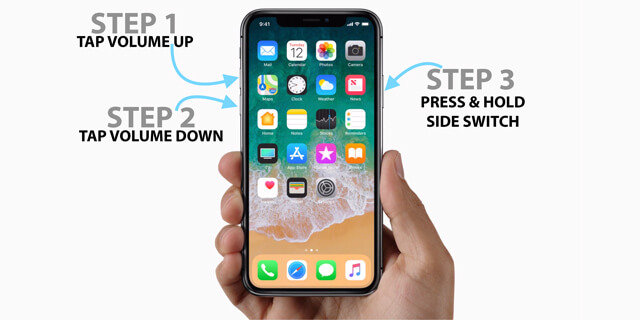
Wskazówka 2: Przywróć za pomocą ostatnio usuniętego folderu.
Zdjęcia usunięte w ciągu ostatnich 30 dni są przechowywane w folderze Ostatnio usunięte. Musisz poszukać tego folderu na iPhonie i uzyskać do niego dostęp. Po prostu idź do swojego Grafika aplikacja> Albumy> Ostatnio usunięte.
Masz szczęście, jeśli widzisz tam swoje zdjęcia. Aby je odzyskać, najpierw wybierz żądane zdjęcia. Kran wyzdrowieć w prawym dolnym rogu ekranu. Zobaczysz te zdjęcia w albumie, w którym zostały wcześniej zapisane.
Jeśli te 2 wskazówki nie zadziałały, najwyższy czas pobrać oprogramowanie do odzyskiwania zdjęć z iPhone'a. Możliwe, że chcesz pobrać jeden za darmo. Na szczęście dla Ciebie mamy obiecującą propozycję, która może rozwiązać Twój problem. Czytaj dalej, aby dowiedzieć się więcej na ten temat.
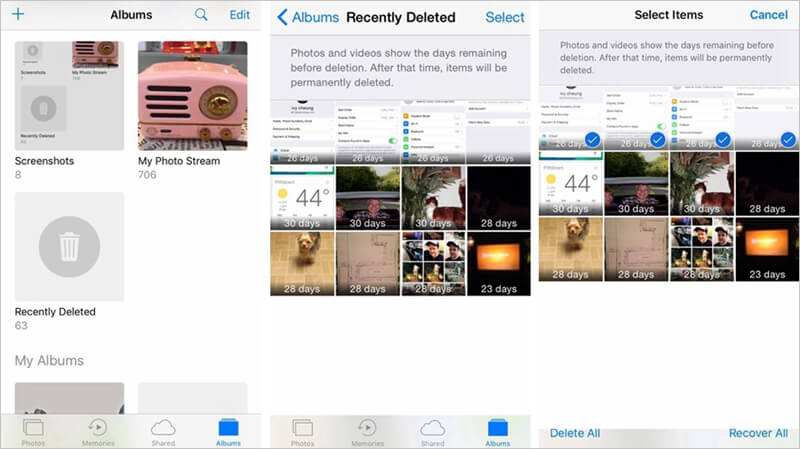
Przewodnik wideo: Jak korzystać z bezpłatnego oprogramowania do pobierania, aby przywrócić zdjęcia z iPhone'a
Oto przewodnik wideo do pobierania zdjęć z iPhone'a za pomocą bezpłatnego oprogramowania do pobrania, więc dlaczego nie spróbować samemu?
Część 3. Bezpłatne pobieranie najlepszego oprogramowania iPhone Photo Recovery
Jeśli zamierzasz pobrać bezpłatne oprogramowanie do odzyskiwania zdjęć z iPhone'a, powinieneś pobrać tylko najlepsze na rynku. To jest Odzyskiwanie danych FoneDog iOS. Możesz cieszyć się jego imponującymi funkcjami dzięki 30-dniowemu bezpłatnemu okresowi próbnemu.
Posiada 3 wbudowane narzędzia do odzyskiwania, które oferują użytkownikom trzy różne sposoby odzyskiwania utraconych obrazów. Za pomocą tych narzędzi możesz łatwo przywracać zdjęcia. Nie ma znaczenia, czy będziesz wykonywać kopie zapasowe, czy nie. FoneDog umożliwia pobieranie danych bez względu na sytuację.
Co jest świetne
Wspaniałe jest także to, że program obsługuje wszystkie urządzenia z systemem iOS. Jest również kompatybilny z najnowszym iPhone X, iPhone 8 i iPhone 8 Plus! Jeśli chcesz już zacząć, pobierz FoneDog iOS Data Recovery na komputer Mac lub Windows.
Narzędzie nr 1: Odzyskaj z urządzenia z systemem iOS
Jest to najlepsza metoda do zastosowania, jeśli nie udało się zachować kopii zapasowej zdjęć. A oto jest darmowa wersja do pobrania z FoneDog możesz pobrać i spróbować przywrócić cenne zdjęcia z iPhone'a. Jest łatwy w obsłudze.
Darmowe pobieranie Darmowe pobieranie
Krok 2. Przeskanuj iPhone'a.
Oprogramowanie będzie musiało zeskanować telefon iPhone, aby wyszukać pliki. Trafienie Rozpocznij skanowanie kontynuować.

Krok 3. Wyświetl podgląd i wypakuj zdjęcia z iPhone'a
Skanowanie zatrzyma się automatycznie po zakończeniu. W lewej zakładce oprogramowania zobaczysz różne typy plików. Ponieważ Twoim celem jest odzyskanie zdjęć, otwórz Rolkę z aparatu, Strumień zdjęć, Bibliotekę zdjęć i Zdjęcia App jeden po drugim.
Przejrzyj ich zawartość za pomocą funkcji podglądu oprogramowania. Zobaczysz zarówno istniejące, jak i usunięte zdjęcia w jednym oknie. Zaznacz elementy, które chcesz odzyskać.
Po zakończeniu kliknij wyzdrowieć przycisk w prawym dolnym rogu okna.

Narzędzie nr 2: Odzyskaj z pliku kopii zapasowej iTunes
Wykonaj następujące kroki, jeśli utworzono kopię zapasową plików iPhone'a za pomocą iTunes.
Zobacz również:
Jak możemy przenosić zdjęcia iPhone'a z iPhone'a na PC
1. Wybierz Plik kopii zapasowej iTunes.
Z dostępnych narzędzi wybierz Odzyskaj z pliku kopii zapasowej iTunes. Oprogramowanie wyszuka dostępne pliki kopii zapasowych iTunes na twoim komputerze. Wybierz jedną z opcji i kliknij Rozpocznij skanowanie.
Pamiętaj, że oprogramowanie dostarczy ci takich informacji, jak nazwa urządzenia i data ostatniej kopii zapasowej. Pomogą Ci zdecydować, który plik kopii zapasowej wybrać.

2. Rozpocznij odzyskiwanie zdjęć z urządzenia iPhone
Po zakończeniu skanowania zobaczysz listę typów plików. Wystarczy spojrzeć na te kategorie: Rolka z aparatu, Strumień zdjęć, Biblioteka zdjęć i Zdjęcia aplikacji.
Prawa strona interfejsu pokazuje zdjęcia w tych kategoriach. Zaznacz te, które chcesz przywrócić.
Po zakończeniu kliknij wyzdrowieć. Spowoduje to monit oprogramowania do pobrania obrazów na komputer.

Narzędzie nr 3: Odzyskaj z kopii zapasowej iCloud
Jeśli zsynchronizowałeś zdjęcia swojego iPhone'a z iCloud, użyj tego narzędzia.
Ludzie również czytali:
Jak naprawić i przywrócić iCloud Notes Not Synchroning
Darmowe pobieranie Darmowe pobieranie
# 1. Zaloguj się do konta iCloud.
Po uruchomieniu oprogramowania zobaczysz 3 narzędzia do pobierania. Wybierz Odzyskaj z pliku kopii zapasowej iCloud.
Będziesz musiał zalogować się do swojego konta iCloud. Aby to zrobić, wprowadź swój identyfikator Apple ID i hasło.

# 2. Przeskanuj plik kopii zapasowej iCloud.
Po zalogowaniu zobaczysz listę zapisanych plików kopii zapasowej na iCloud. Wybierz zdjęcie, w którym masz pewność, że ma usunięte zdjęcia.
Możesz odwołać się do wskazanej nazwy kopii zapasowej i daty ostatniej kopii zapasowej. Po podjęciu decyzji o skanowaniu pliku kopii zapasowej naciśnij Pobierz przycisk w tym samym rzędzie.
Pojawi się małe okno zawierające listę typów plików. Aby przywrócić zdjęcia z iPhone'a, zaznacz Rolka z aparatu, Strumień zdjęć, Biblioteka zdjęć i Zdjęcia aplikacji.
Ograniczenie wyboru przyspieszy proces skanowania. Kliknij Dalej. Oprogramowanie rozpocznie rozpakowywanie plików z pliku kopii zapasowej.

# 3. Przeglądaj i pobieraj obrazy z iPhone'a
Po zakończeniu skanowania oprogramowanie wyświetli wszystkie pliki w ramach wybranych typów danych.
Spójrz na nie i zaznacz pole obok zdjęć, które chcesz zachować. Po zakończeniu kliknij wyzdrowieć aby zakończyć odzyskiwanie zdjęć z iPhone'a.

Część 4. Wniosek
Mówią, że najlepsze rzeczy w życiu są bezpłatne. To nie może być bardziej prawdziwe niż w przypadku FoneDog iOS Data Recovery. To oprogramowanie do odzyskiwania zdjęć z telefonu iPhone oferuje skuteczny i bezpieczny sposób na odzyskanie cennych zdjęć.
Twoje istniejące pliki są chronione przez cały proces. Nasze oprogramowanie jest wolne od złośliwego oprogramowania i wirusów, więc nie ma się czym martwić. Uzyskaj 30-dniowy bezpłatny okres próbny już teraz i dowiedz się, dlaczego zaufały nam miliony użytkowników.
Zostaw komentarz
Komentarz
iOS Odzyskiwanie danych
3 Metody odzyskiwania usuniętych danych z iPhone'a lub iPada.
Darmowe pobieranie Darmowe pobieranieGorące artykuły
/
CIEKAWYDULL
/
PROSTYTRUDNY
Dziękuję Ci! Oto twoje wybory:
Doskonały
Ocena: 4.7 / 5 (na podstawie 106 oceny)
